使用IoT Studio播放Link Visual攝像頭實時視頻流
更新時間:
本文介紹如何使用IoT Studio播放Link Visual攝像頭實時視頻流。
前提條件
已創建視頻產品和設備。具體操作,請參見創建視頻產品和設備。
步驟一:開發獲取實時視頻流的服務
創建業務邏輯。
創建項目。具體操作,請參見普通項目。
在項目主頁,項目開發下,單擊業務邏輯頁簽。
單擊應用列表上方的新建 > 新建空白業務服務。
在新建業務邏輯對話框,輸入業務邏輯名稱(例如:獲取LV實時視頻流)和描述信息,單擊確認。
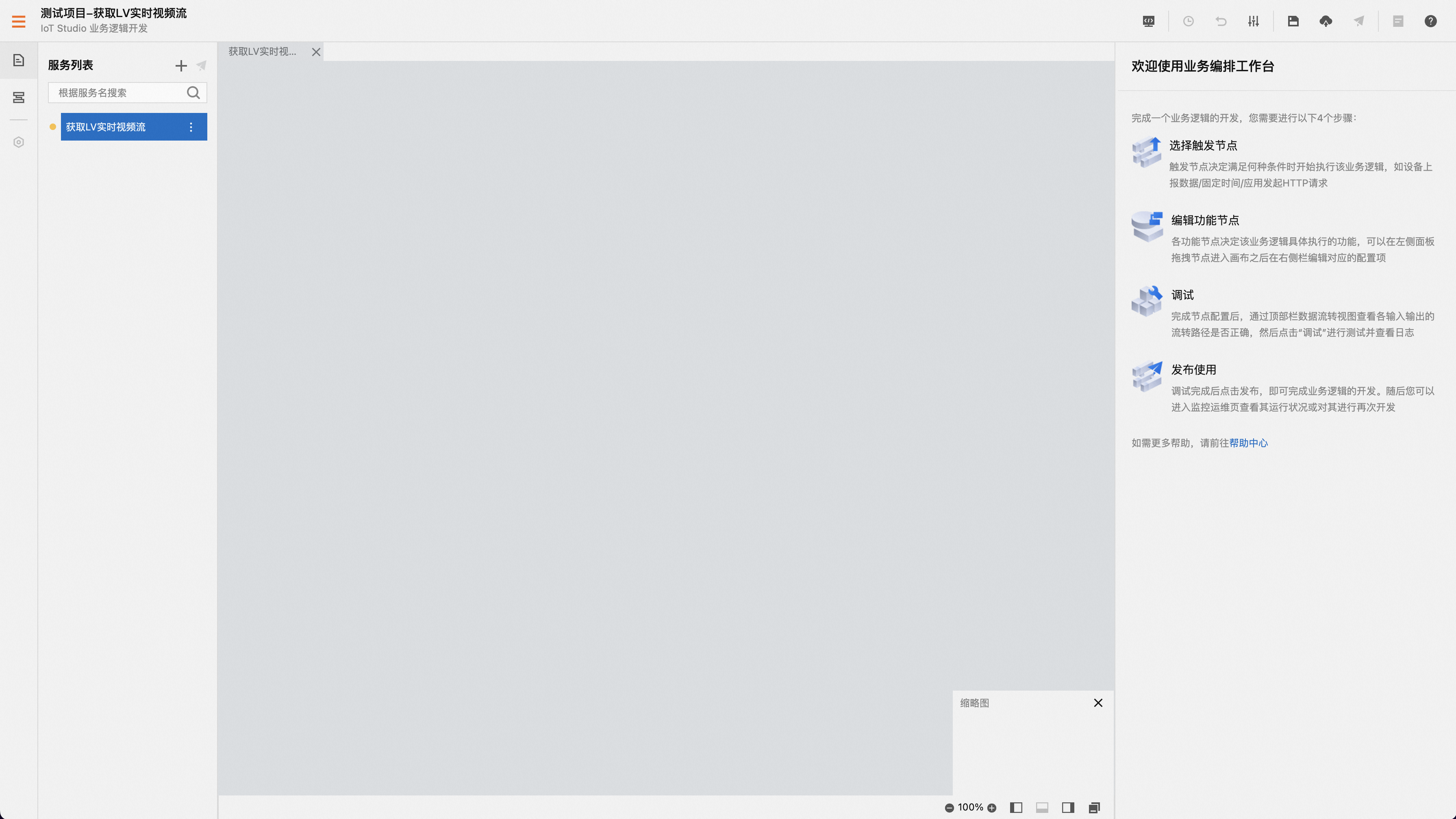
配置業務邏輯節點。
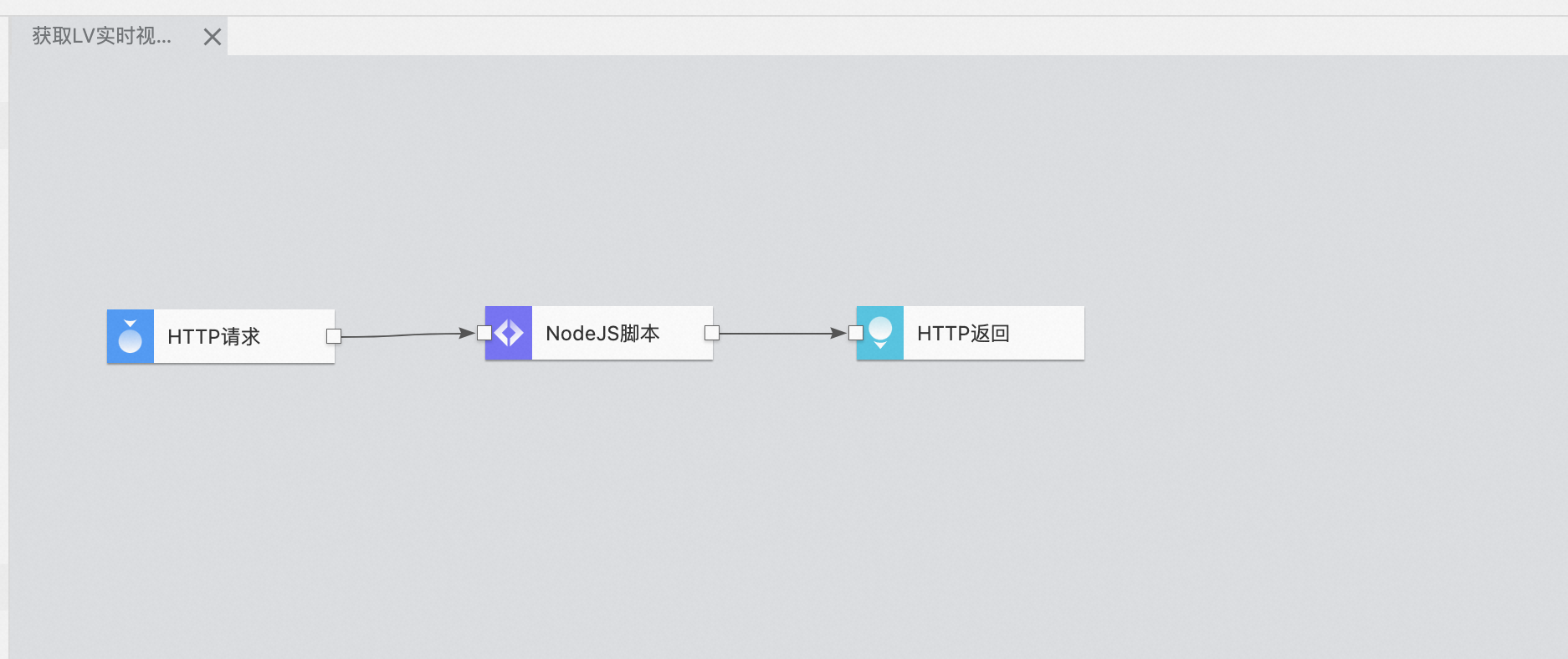
在業務邏輯開發頁,單擊左側的節點按鈕,拖拽一個HTTP請求節點到畫布上。
拖拽一個NodeJS腳本節點到畫布上,將HTTP請求節點與該節點相連,并配置該節點。
在NodeJS腳本節點配置下,單擊擴展庫管理,并在彈出的面板中搜索
@alicloud/pop-core包,單擊操作列的安裝。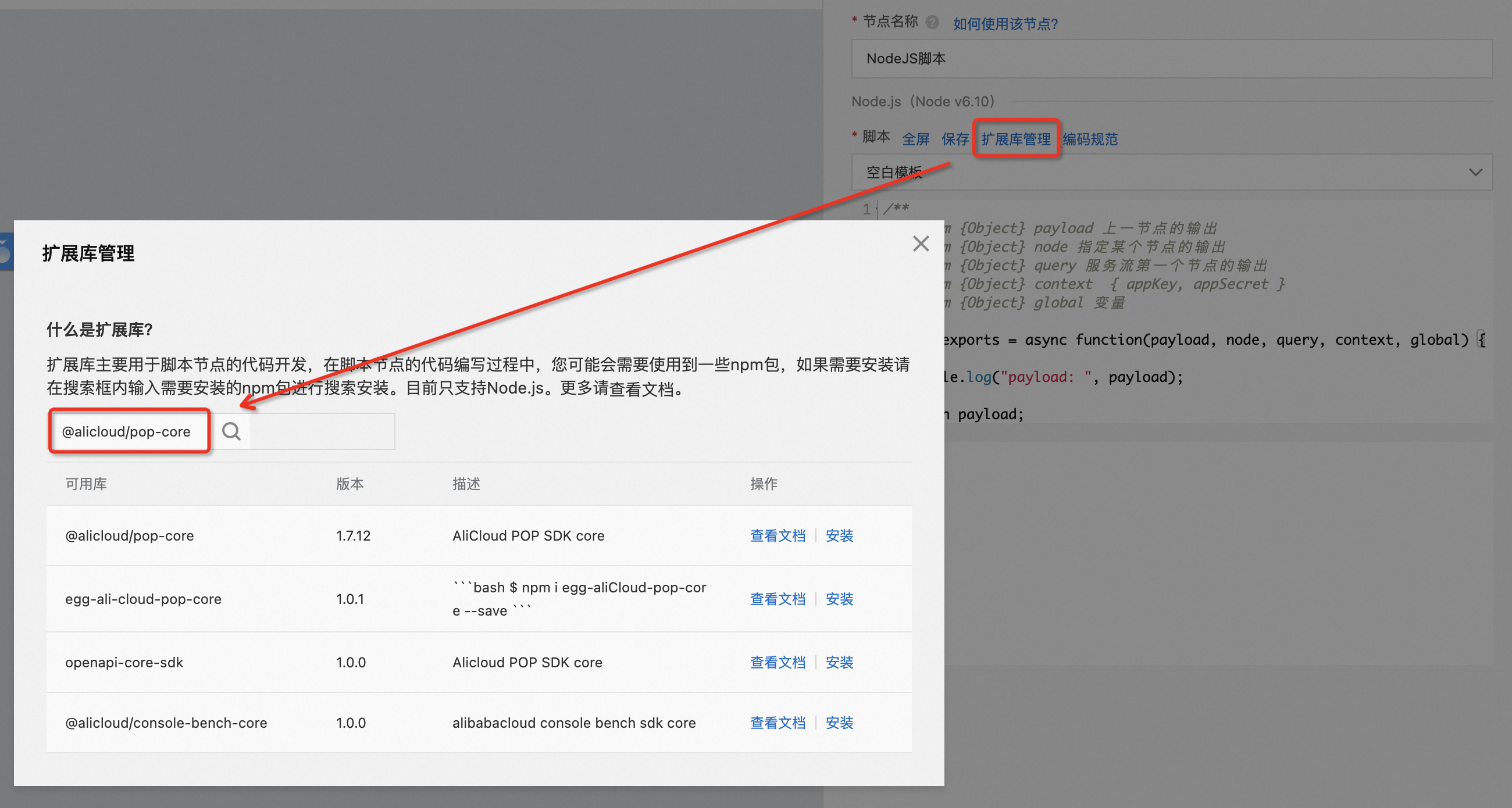
腳本選擇為空白模板,將如下示例代碼復制到代碼框中。
說明示例代碼中調用Link Visual提供的QueryLiveStreaming獲取設備的直播地址。
/** * @param {Object} payload 上一節點的輸出 * @param {Object} node 指定某個節點的輸出 * @param {Object} query 服務流第一個節點的輸出 * @param {Object} context { appKey, appSecret } * @param {Object} global 變量 */ module.exports = async function(payload, node, query, context, global) { const Core = require('@alicloud/pop-core'); var client = new Core({ accessKeyId: '<your-access-key-id>', accessKeySecret: '<your-access-key-secret>', // securityToken: '<your-sts-token>', // use STS Token endpoint: 'https://linkvisual.cn-shanghai.aliyuncs.com', apiVersion: '2018-01-20' }); var params = { "Scheme": "hls", "PlayUnLimited": true, "UrlValidDuration": 14400, "ProductKey": "<your-productKey>", "DeviceName": "<your-deviceName>", // "IotInstanceId": "<your-iotInstanceId>" // 若有需傳入 } var requestOption = { method: 'POST', formatParams: false, }; const result = await client.request('QueryLiveStreaming', params, requestOption); return result; }
拖拽一個HTTP返回節點,將NodeJS腳本節點與該節點相連,該節點輸出選擇為上一節點(payload)。
調試與發布。
在業務服務編輯頁面,單擊右上方的部署調試按鈕
 ,部署服務。
,部署服務。部署完成后,再次單擊部署調試按鈕
 ,進行調試。
,進行調試。調試成功后,單擊部署調試右側的發布按鈕
 ,發布該服務。
,發布該服務。業務需要發布到云端,才能被調用。
步驟二:在IoT Studio中播放實時視頻流
創建Web可視化應用。具體操作,請參見創建Web應用。
在Web應用編輯頁左側組件中,拖拽一個實時視頻組件到畫布上。
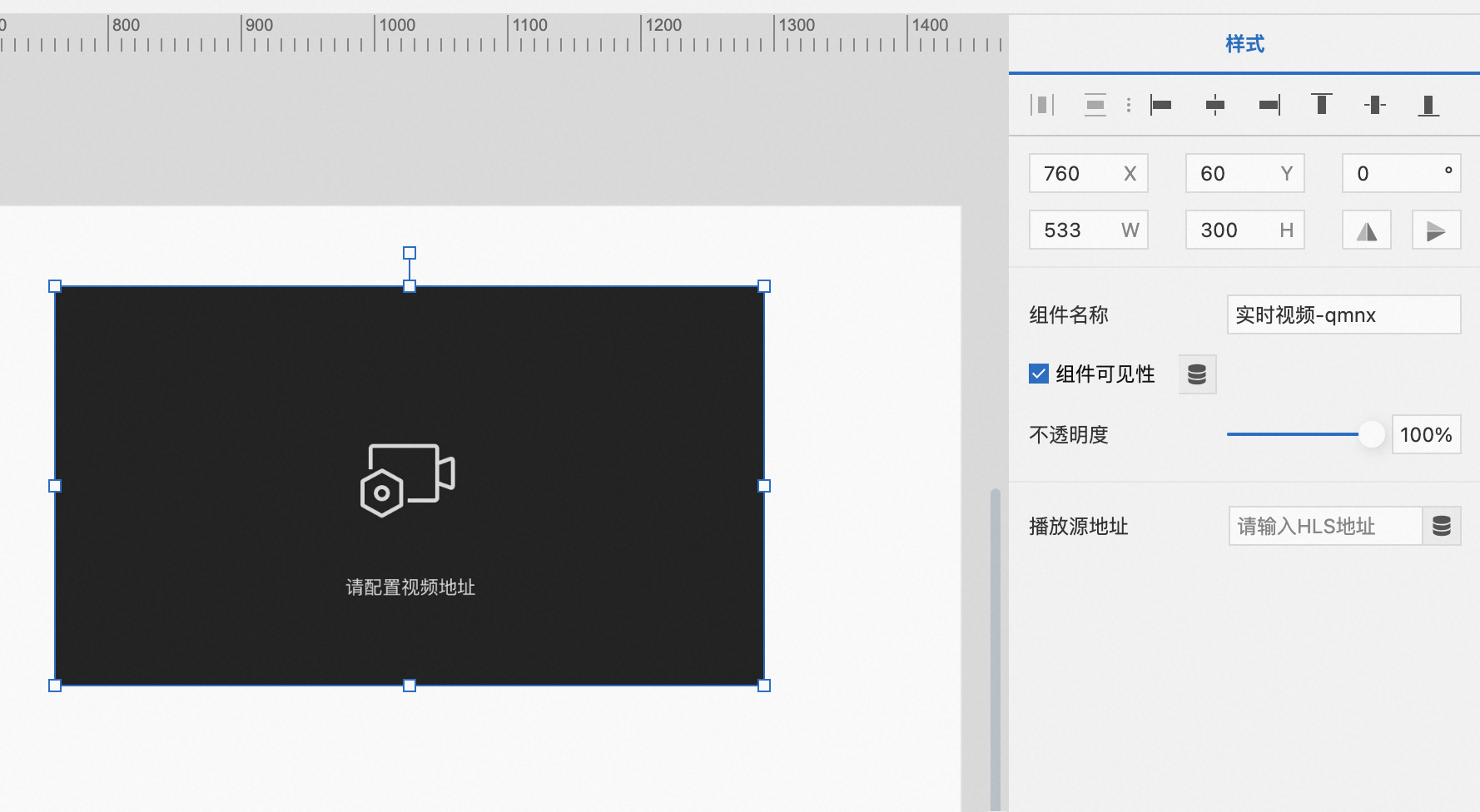
單擊播放源地址提交框右側的配置數據源圖標
 。
。在數據源配置面板,選擇數據源為接口,接口來源選擇為業務邏輯開發,選擇業務服務為已創建的獲取LV實時視頻流的服務。
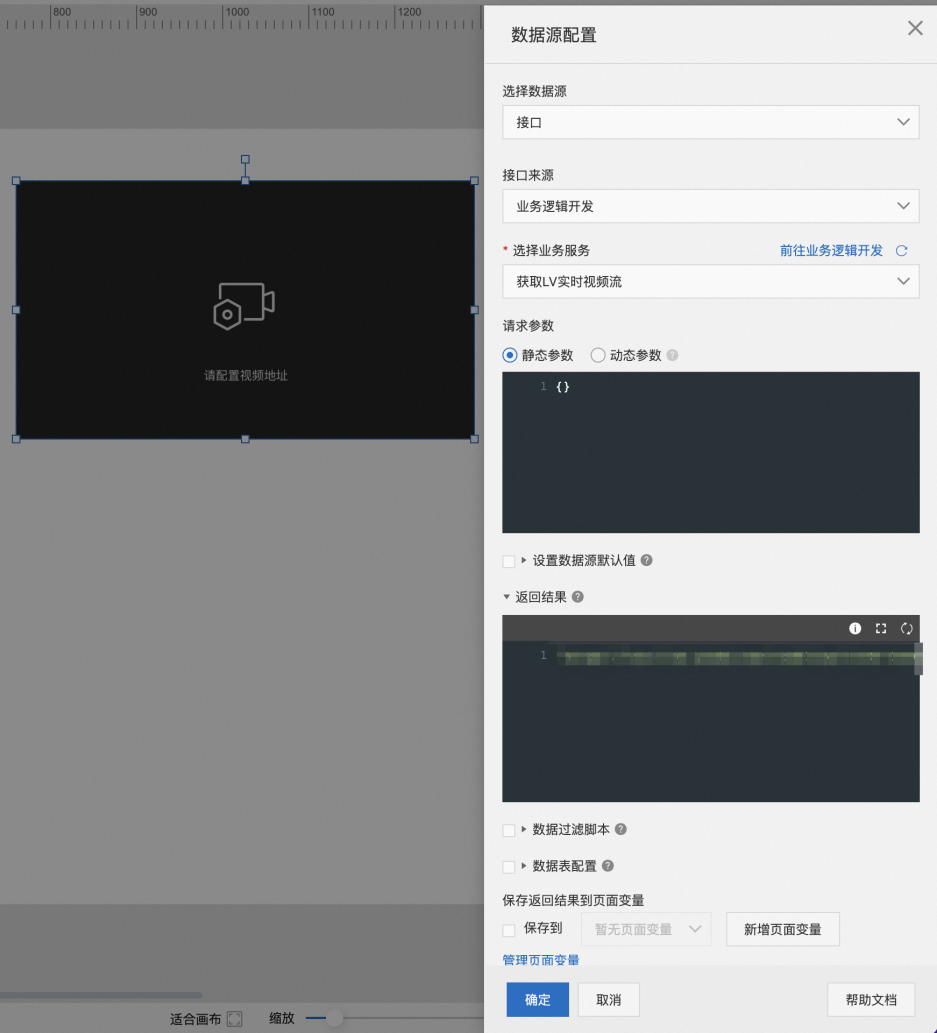
單擊確定。
依次單擊頂部欄中的保存、預覽、發布按鈕,查看并發布應用。
文檔內容是否對您有幫助?